Kako odkleniti napravo Android z zlomljenim zaslonom (08.20.25)
Zaslon je eden bistvenih sestavnih delov naprave Android. Brez tega ne morete pošiljati sporočil SMS, dodajati stikov, preverjati e-pošte, igrati igre ali izvajati nalog, ki zahtevajo dotik s prstom. Če veste, da je zaslon na dotik glavni način za nadzor naprave Android, ko se pokvari, boste najverjetneje v paniki. Navsezadnje ni mogoče risati zaklepa vzorca ali vnesti gesla. Ne skrbi, ker obstaja način, da napravo odklenete, tudi če je zaslon razpokan ali zlomljen. Tu je nekaj načinov, kako odkleniti telefone Android z zlomljenim zaslonom:
1. Uporabite Android Debug Bridge.Ta metoda zahteva povezavo naprave Android z računalnikom. Čeprav gre za zmogljiv način dostopa do Androida z zlomljenim zaslonom, bo deloval, če bo v napravi Android omogočeno odpravljanje napak USB. Če tega še niste storili, morate preizkusiti druge spodnje metode. Evo, kako uporabljati Android Debug Bridge:
- Prenesite in namestite paket Android SDK s spletnega mesta http://developer.android.com/sdk/index.html v računalnik. Na voljo je v datoteki ZIP, zato jo morate izvleči.
- Nato prenesite potrebne gonilnike, potrebne za vašo napravo. Dobite jih na spletnem mestu proizvajalca vaše naprave Android.
- V računalniku zaženite Ukazni poziv in se pomaknite do lokacije Android SDK datoteka. To lahko storite tako, da to vnesete v ukazni poziv: 'cd C: / android / platform-tools.'
- Napravo Android povežite z računalnikom s kablom USB.
- V ukazni poziv vnesite ukaz "dodaj napravo". Ko zazna vaš telefon, bodo številke prikazane v ukaznem pozivu.
- Vnesite spodnja dva ukaza. Prepričajte se, da takoj za prvim vnesete drugi ukaz. Prav tako morate zamenjati 1234 z geslom.
dodajte besedilo za vnos lupine 1234
Dogodek ključa za vnos lupine 66
- Vaš telefon bi moral biti zdaj odklenjen in lahko nadaljujete z ustvarjanjem varnostne datoteke z njegovo vsebino in podatki.
Za to metodo boste potrebovali napravo Android, miško USB in adapter OTG. Napravo morate povezati z miško USB z adapterjem OTG, da boste lahko znova pridobili dostop do naprave Android.
Preden začnete s to metodo, morate zagotoviti, da ima naprava dovolj časa za akumulator, ker z miško lahko izpraznite baterijo. Priporočamo, da orodje za čiščenje Android prenesete in namestite že zdaj, da boste lahko podaljšali življenjsko dobo baterije in dali napravi dovolj moči, da bo lahko nadaljevala.
- Napravo priključite na stran micro USB adapterja OTG.
- Miško USB priključite na drugo stran adapterja.
- Ko so naprave povezane, se na zaslonu naprave prikaže kazalec.
- Kazalec lahko začnete uporabljati za vnos kombinacije gesel ali vnos vzorca za odklepanje.
- Prav tako lahko začnete varnostno kopirati vsebino naprave.
Večina naprav Android ima upravitelja naprav, do katerega lahko dostopate prek spleta in ga uporabite za odklepanje naprave ali iskanje, če se izgubi. Uporabite ga tako:
- V računalniku odprite želeni brskalnik in obiščite spletno mesto Upravitelja naprav Android .
- Prijavite se in poiščite povezano napravo. Če ste vklopili GPS sistema Android, se bo prikazal na seznamu povezanih naprav.
- Kliknite napravo in izberite Zakleni . Morda se zdi, da je v nasprotju s tem, kar želite storiti, vendar vam ta možnost omogoča, da odklenete zaslon naprave toliko časa, da varnostno kopirate datoteke, ki jih imate.

Obstaja aplikacija Chrome, ki vam omogoča nadzor in ogled naprave Android v računalniku. Imenuje se Vysor . Da deluje, potrebuje povezljivost USB.
- Najprej prenesite aplikacijo Vysor in jo namestite v brskalnik Chrome.
- Nato naložite aplikacijo Vysor na Naprava Android. Ker tega v svoji napravi ne morete storiti zaradi pokvarjenega zaslona, uporabite račun Trgovine Google Play in ga namesto tega namestite v računalnik.
- Način za odpravljanje napak USB aktivirajte tako, da se pomaknete do Nastavitve & gt; Možnosti za razvijalce . Nato obkljukajte stikalo poleg Napake USB , da ga omogočite.
- S kablom USB povežite napravo z računalnikom.
- V brskalniku Google Chrome odprite Vysor in kliknite Poišči naprave. Na zaslonu bo prikazan seznam povezanih naprav.
- Izberite napravo. Po tem se bo na zaslonu Androida pojavilo sporočilo, v katerem boste morali preveriti povezavo in dovoliti odpravljanje napak USB. Dotaknite se V redu .
- Če je povezava uspešna, se na zaslonu Androida prikaže sporočilo, da je Vysor zdaj povezan.
- Z uporabo nekaterih bližnjičnih tipk že lahko dostopate do svoje naprave Android.
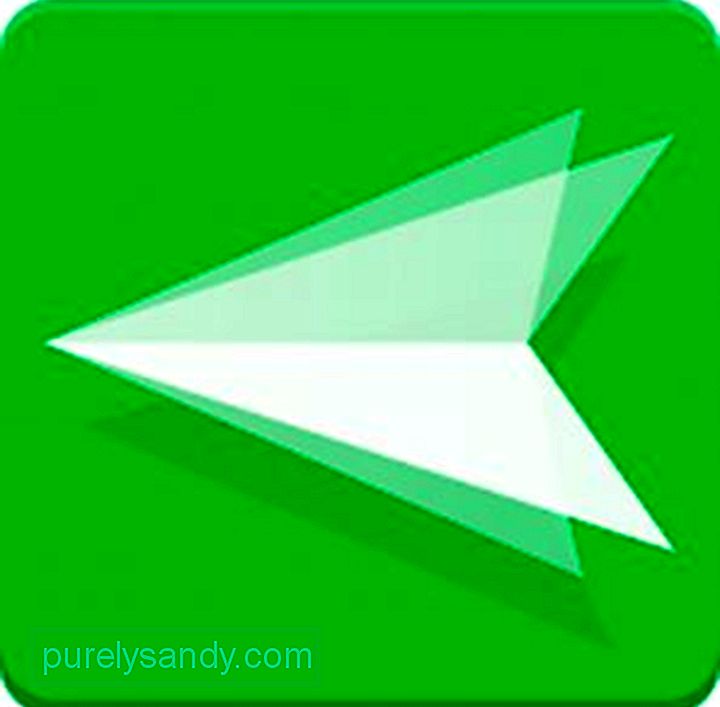
Pred kratkim so naprave Android prejele posodobitev, ki je uvedla impresivno funkcijo AirMirror. Omogoča vam prikaz ali zrcaljenje vmesnika naprave Android z računalnikom.
- V računalniku zaženite Google Chrome in pojdite na web.airdroid.com. Prijavite se za račun, da začnete povezati svojo napravo Android z aplikacijo Airdroid .
- Ko ustvarite račun, namestite vtičnik AirMirror na brskalnik Google Chrome.
- Po uspešni namestitvi se odpre vtičnik AirMirror.
- V napravi Android aktivirajte Način za odpravljanje napak USB , tako da odprete Nastavitve & gt; Možnosti za razvijalce . Označite stikalo ob odpravljanju napak USB, da ga omogočite.
- Vrnite se na zaslon računalnika in kliknite Pooblastitev naprave . Izberite svojo napravo.
- Zdaj lahko svojo napravo Android upravljate z računalnikom.
Morda je vašo napravo še mogoče popraviti, vendar bo morda potreben čas, da jo naredite tako funkcionalen kot prej. Dokler ne nastopi ta čas, poskusite vse, da dostopate do podatkov v napravi z zgoraj navedenimi metodami. Takoj, ko si naprava povrne škodo, predlagamo, da jo zaščitite pred kakršnimi koli fizičnimi poškodbami z nakupom zaščite zaslona ali ovitka ohišja.
YouTube Video.: Kako odkleniti napravo Android z zlomljenim zaslonom
08, 2025

